MP4
- 1. Converter MP4 para outro formato +
-
- 1.2 Converter mp4 para windows movie maker
- 1.3 Converter mp4 para iTunes
- 1.4 Converter mp4 para divx
- 1.5 Converter mp4 para iMovie
- 1.6 Converter mp4 para AVI
- 1.7 Converter mp4 para ipad
- 1.8 Converter mp4 para avi
- 1.9 Converter mp4 para divx
- 1.10 Converter mp4 para Adobe Premiere
- 1.11 Converter mp4 para iPhone
- 1.12 Converter mp4 para MPEG
- 1.13 Converter mp4 para VOB
- 1.14 Converter mp4 para WAV
- 1.15 Converter mp4 para Mac
- 1.16 Converter JPG para MP4
- 1.17 Converter MP4 para HTML5
- 1.18 Converter MP4 para MIDI
- 1.20 Como converter MP4 para ISO
- 1.21 Converta vídeos do YouTube em MP4
- 2. Converter qualquer formato para MP4+
-
- 2.1 Converter vídeos iPhone para MP4
- 2.2 Converter MP4 para
- 2.3 Top 8 Players de MP4
- 2.4 Conversor MP4 para Xvid
- 2.7 Converter VOB para MP4
- 2.9 Converter arquivos do Movie Maker em MP4
- 2.10 Converter WRF para MP4
- 2.11 Conversores de DVD para MP4
- 2.12 Converter Filmes do iTunes para MP4
- 2.13 Converter MP3 para MP4 Grátis
- 2.14 Como converter TS para MP4
- 2.15 Converter Dailymotion para MP4
- 2.16 Como Converter Vimeo para MP4
- 2.17 Converter FLAC para MP4
- 3. Converter mp4 para formato popular +
Talvez seja difícil para você assistir o arquivo M4V em telefones Android, PSP, Xbox ou editar o vídeo M4V no iMovie, Final Cut Pro, uma vez que os itens M4V estão protegidos contra cópia. Para resolver seu problema, você pode simplesmente converter M4V para MP4 com o conversor de vídeo recomendado no artigo. MP4 é o formato de vídeo mais popular suportado por muitos players, ferramentas de edição de vídeo e dispositivos de jogos. A conversão de vídeos M4V para vídeos MP4 permitirá que você aproveite ao máximo seus arquivos M4V.
- Parte 1. Conversor M4V para MP4 recomendado para Windows
- Parte 2. Conversor M4V para MP4 gratuito
- Parte 3. Conversor M4V para MP4 online
- Parte 4. Perguntas frequentes sobre a conversão de arquivos M4V
Parte 1. Conversor M4V para MP4 recomendado para Windows
 Wondershare UniConverter
Wondershare UniConverter
Sua caixa de ferramentas de vídeo completa

- Converta filmes M4V comprados para MP4 e outros formatos populares sem transcodificação.
- Predifinições otimizadas para reprodução fácil em iPad, Samsung, YouTube e HTC, e muito mais.
- Poderosos recursos de edição de vídeo como aparar, cortar, girar, adicionar legendas e efeitos, etc.
- Converta M4V para DVD com modelos de menu embutidos, criando um DVD profissional.
- Converta arquivos em até 30 vezes mais rápido que os similares.
- Baixe / grave vídeos online de mais de 10.000 sites.
- A caixa de ferramentas versátil inclui a fixação de metadados de vídeo, fabricante de GIF, transmissão de vídeo para TV, conversor VR e gravador de tela.
- Sistemas operacionais suportados: Windows 7 de 64 bits ou mais recente, Para macOS 10.11 ou posterior
Etapas detalhadas para converter M4V para MP4
Tutorial de vídeo: Wondershare UniConverter - Converter M4V para MP4
O guia abaixo irá dizer como converter M4V para MP4 para Windows (incluído no Windows 10). Se você deseja obter um conversor M4V para MP4 para Mac (Sierra incluído), basta baixar o UniConverter (originally Wondershare Video Converter Ultimate) para Mac.
Passo 1 Carregar arquivos M4V para MP4 Video Converter.
Clique ![]() para adicionar seus arquivos M4V da área de trabalho ou outras pastas. Ou simplesmente arraste os arquivos M4V diretamente para a janela do programa. Após todos os itens de vídeo importados, você pode visualizá-los na interface principal. Se o videoclipe não estiver correto, basta pressionar o botão X no canto superior direito de cada vídeo para remover o item.
para adicionar seus arquivos M4V da área de trabalho ou outras pastas. Ou simplesmente arraste os arquivos M4V diretamente para a janela do programa. Após todos os itens de vídeo importados, você pode visualizá-los na interface principal. Se o videoclipe não estiver correto, basta pressionar o botão X no canto superior direito de cada vídeo para remover o item.
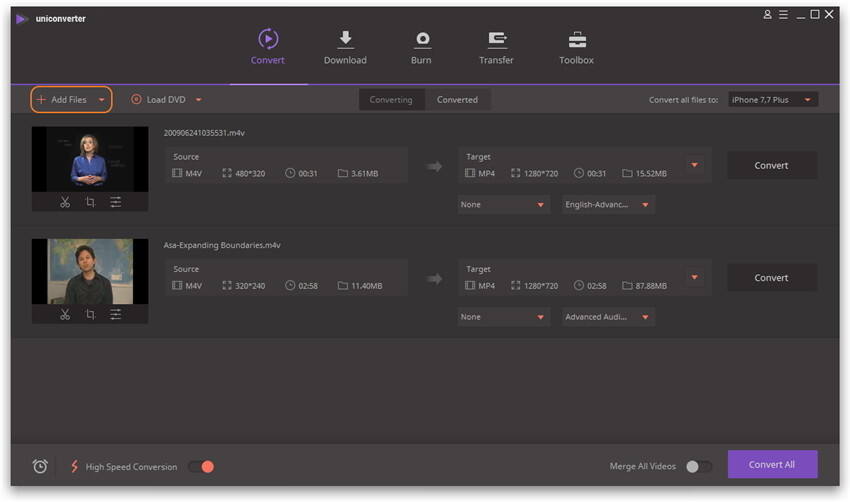
Passo 2 Escolha MP4 como Formato de saída.
Clique no ícone suspenso de Converter todos os arquivos para: no canto superior direito da interface principal para abrir a lista de formato suspenso. Selecione MP4 em Vídeo e, em seguida, clique duas vezes no formato predefinido. Se quiser definir os parâmetros de áudio ou vídeo para uma experiência de reprodução mais agradável, basta clicar em Criar botão personalizado para acessar a janela de configuração. Taxa de bits, taxa de quadros, resolução, canal é livremente ajustável.
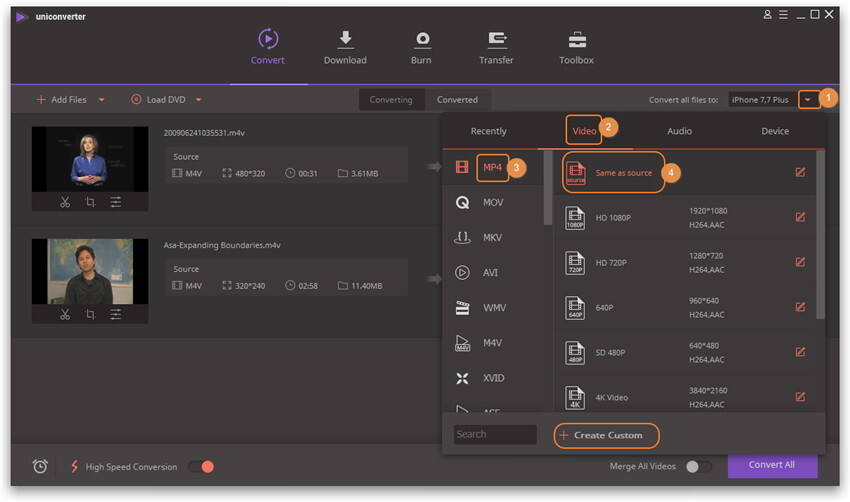
Etapa 3 Personalize seu vídeo de saída (opcional)
Este conversor de vídeo também oferece um recurso de edição fácil para permitir que você retorne o seu vídeo de saída instantaneamente. Funções comuns de edição são fornecidas, incluindo recortar, cortar, aplicar efeitos, adicionar marca d'água ou legendas.
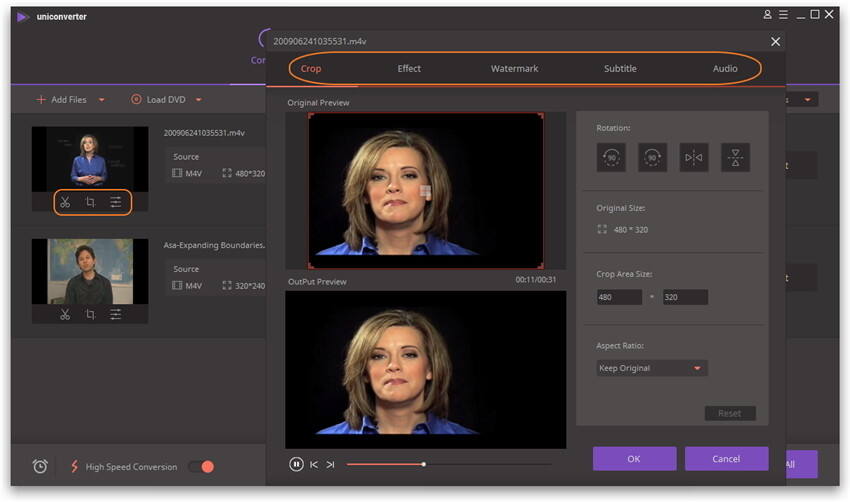
Você também pode usar este conversor M4V para converter o formato M4V para DVD clicando na guia Gravar na parte superior da interface. E então, clique no ícone Editar no painel direito para selecionar seu modelo de menu favorito. Desta forma, você pode criar um DVD profissional.
Passo 4 Converter M4V para MP4.
Quando toda configuração estiver satisfatória, basta clicar no botão Converter Tudo para converter M4V para MP4. Este programa é bastante eficiente e você pode encontrar os vídeos convertidos na aba Convertido clicando com o botão direito do mouse em Abrir o local do arquivo na lista para baixo. É isso aí! Agora você pode desfrutar seus arquivos M4V em qualquer momento, em qualquer lugar. Bom trabalho!
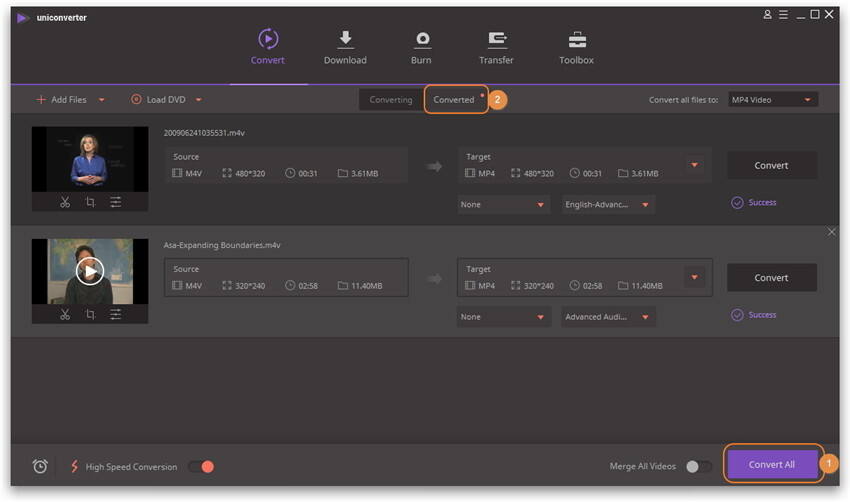
Parte 2. Conversor M4V para MP4 gratuito
Conversor M4V para MP4 grátis : Wondershare Free Video Converter
Ele pode permitir que você converta M4V (DRM protected não suportado) para MP4 em muito pouco tempo.
Prós: Conversor de vídeo totalmente gratuito, fácil de usar
Contras:
1. A versão gratuita não pode ser convertida em 3D e HD. Ele só pode converter para vídeos comuns.
2. Não possui o "Convert To Preset" incorporado.
3. A qualidade do vídeo de saída não é satisfatória.
4. Você não pode converter M4V para DVD com este conversor M4V para MP4 gratuito.

Parte 3. Conversor M4V para MP4 online
Você pode usar o conversor de vídeo on-line gratuito abaixo. Converte vídeos em quase todos os formatos.
Parte 4. Perguntas frequentes sobre a conversão de arquivos M4V
1. Pergunta: Posso mudar o nome da extensão do arquivo de M4V para MP4?
Pode funcionar às vezes, mas é realmente arriscado. a estrutura de arquivo original pode estar quebrada e você não terá a qualidade de vídeo exata que você teve antes. Então, você precisa usar um conversor de vídeo sólido para converter arquivos com saída de alta qualidade e velocidade ultra-rápida.
2. Pergunta: Por que converter M4V para MP4, mais informações?
Limitações de M4V:
M4V é uma extensão de arquivo MPEG-4 usada para vídeos baixados ou comprados na loja Apple iTunes, incluindo filmes, programas de TV ou vídeos de música. É semelhante a um arquivo MP4, mas pode ser protegido contra cópia usando a proteção de direitos autorais da FairPlay DRM da Apple. Para itens baixados do iTunes, você também pode reproduzi-los com QuickTime ou VLC, além de produtos da Apple, como iPhone, iPod, iPad, etc., mas para itens comprados no iTunes, você só pode reproduzi-los em dispositivos iTunes ou iOS graças ao DRM autorização.
Popularidade do MP4:
MP4 é a extensão de nome de arquivo oficial para MPEG-4 Part 14. Ele é mais utilizado para armazenar fluxos de áudio digital e áudio digital, especialmente aqueles definidos pelo MPEG, mas também podem ser usados para armazenar outros dados, como legendas e imagens estáticas. Ele pode ser suportado por uma variedade de players digitais, como iPod, iPhone, PSP, Archoes, Xbox, iRiver, Zune, ferramentas de edição de vídeo como iMovie, Final Cut Pro, Adobe Premiere Pro, celulares como Android, Blackberry, HTC, etc. .
3. Pergunta: Posso usar HandBreak para converter M4V grátis para MP4?
O HandBreak não pode remover DRM como é notado em sua página, de modo que a conversão de M4V protegido por DRM para MP4 será impossível. Você pode tentar UniConverter (originally Wondershare Video Converter Ultimate).
Deseja obter a melhor qualidade de saída de vídeo para o seu vídeo M4V? Basta tentar o UniConverter (originally Wondershare Video Converter Ultimate) abaixo.

